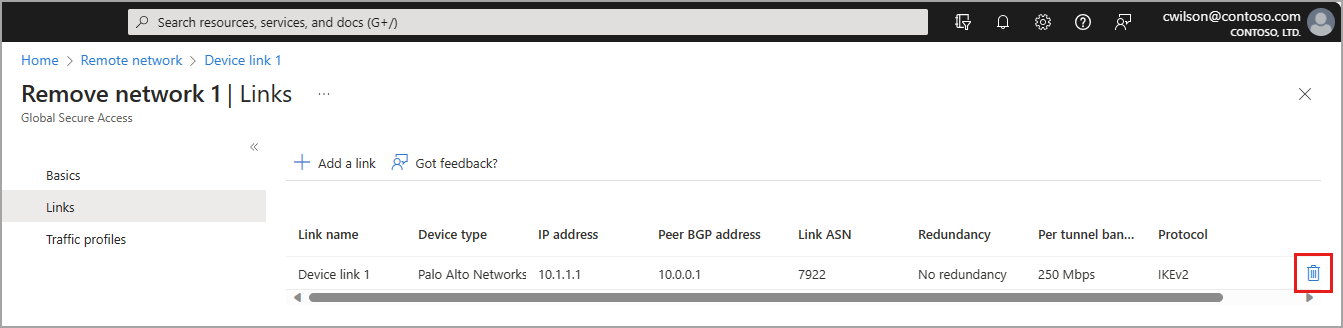Aggiungere ed eliminare collegamenti dispositivo nelle reti remote
Le attrezzature locali dei clienti, ad esempio i router, vengono aggiunte alla rete remota. È possibile creare collegamenti dispositivo quando si crea una nuova rete remota o aggiungerli dopo la creazione della rete remota. Questo articolo spiega come aggiungere ed eliminare collegamenti dispositivo per reti remote per il servizio Accesso globale sicuro.
Prerequisiti
Per configurare le reti remote, è necessario disporre di:
- Un ruolo Amministratore degli Accessi Globali e Sicuri in Microsoft Entra ID.
- Creata una rete remota.
- Il prodotto richiede licenze. Per informazioni dettagliate, vedi la sezione relativa alle licenze di Che cos'è l'accesso sicuro globale. Se necessario è possibile acquistare licenze o ottenere licenze di test.
Aggiungere un collegamento a un dispositivo
È possibile aggiungere un collegamento dispositivo dall'Interfaccia di amministrazione di Microsoft Entra o usando l'API Microsoft Graph.
È possibile aggiungere un collegamento dispositivo in una rete remota in qualsiasi momento.
Passare ad Accesso globale sicuro>Connetti>Reti remote.
Selezionare una rete remota dall'elenco.
Selezionare Collegamenti dal menu.
Selezionare + Aggiungi collegamento.
Aggiungere un collegamento - Scheda Generale
Nella scheda Generale è possibile immettere diverse informazioni. Prestare particolare attenzione agli indirizzi BGP (Peer and Local Border Gateway Protocol). I dettagli peer e locali vengono invertiti, a seconda del luogo in cui viene completata la configurazione.
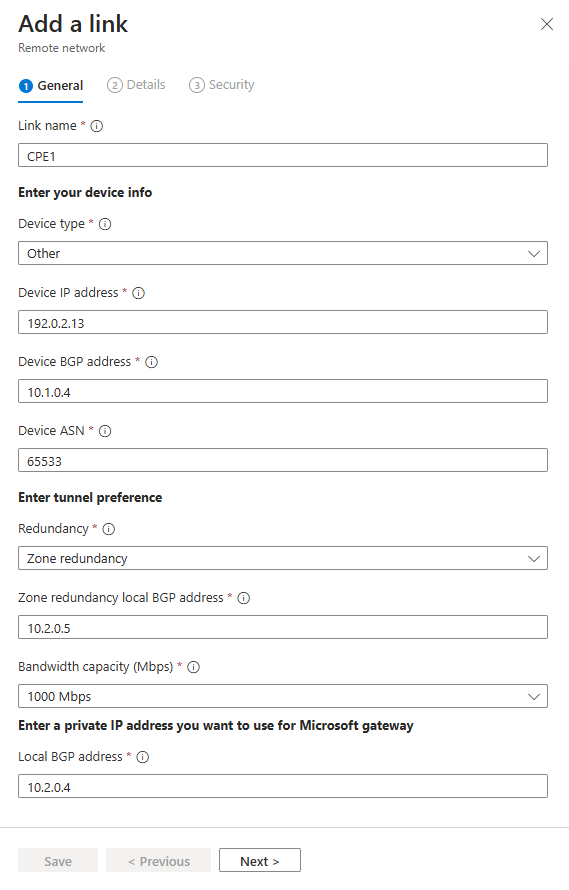
- Immetti i dettagli seguenti.
- Nome collegamento: nome dell'attrezzatura locale del cliente (CPE).
- Nome dispositivo: scegliere un’opzione del dispositivo dall’elenco a discesa.
- Indirizzo IP del dispositivo: indirizzo IP pubblico del dispositivo CPE (apparecchiature locali del cliente).
-
Indirizzo BGP dispositivo: immettere l'indirizzo IP BGP del CPE.
- Questo indirizzo viene immesso come indirizzo IP locale BGP nel CPE.
-
ASN dispositivo: specificare il numero di sistema autonomo (ASN) del CPE.
- Una connessione abilitata per BGP tra due gateway di rete richiede che abbiano ASN diversi.
- Per altre informazioni, vedere la sezione ASN validi dell'articolo Configurazioni della rete remota.
- Ridondanza: selezionare Nessuna ridondanza o Ridondanza della zona per il tunnel IPSec.
-
Indirizzo BGP locale con ridondanza della zona: questo campo facoltativo viene visualizzato solo quando si seleziona Ridondanza della zona.
- Inserire un indirizzo IP BGP che non faccia parte della rete in loco dove si trova il CPE e che sia diverso dall' Indirizzo BGP dispositivo.
- Capacità della larghezza di banda (Mbps): specificare la larghezza di banda del tunnel. Le opzioni disponibili sono: 250, 500, 750 e 1.000 Mbps.
-
Indirizzo BGP locale: immettere un indirizzo IP BGP che non fa parte della rete locale in cui si trova il CPE.
- Ad esempio, se la rete locale è 10.1.0.0/16, è possibile usare 10.2.0.4 come indirizzo BGP locale.
- Questo indirizzo viene immesso come indirizzo IP BGP peersul CPE.
- Fare riferimento all'elenco di indirizzi BGP validi per i valori riservati che non possono essere usati.
- Selezionare Avanti.
Aggiungere un collegamento - Scheda Dettagli
La scheda Dettagli consente di stabilire il canale di comunicazione bidirezionale tra Accesso globale sicuro e CPE. Configurare i criteri IPSec/IKE e selezionare il pulsante Avanti.
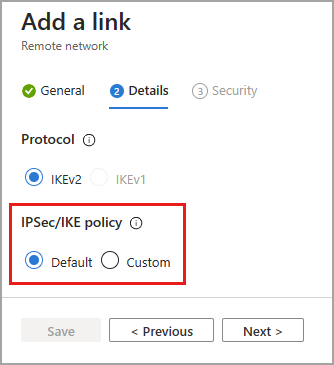
- IKEv2 è selezionato per impostazione predefinita. Al momento è supportato solo IKEv2.
- Il criterio IPSec/IKE è impostato su Predefinito, ma è possibile impostarlo su Personalizzato.
- Se si sceglie il criterio IPSec/IKE personalizzato, vedere prima di tutto l'articolo Come creare una rete remota con criteri IKE (Internet Key Exchange) personalizzati.
- Se si seleziona Personalizzato, è necessario usare una combinazione di impostazioni supportate dal servizio Accesso globale sicuro. Le configurazioni valide che è possibile usare sono descritte nell'articolo di riferimento Configurazioni valide per la rete remota.
- Sia che si scelga Predefinito o Personalizzato, il criterio IPSec/IKE specificato deve corrispondere al criterio che si inserisce nel CPE.
Aggiungere un collegamento - Scheda Sicurezza
- Immettere la chiave precondivisa (PSK) e la chiave precondivisa (PSK) della ridondanza di zona. La stessa chiave privata deve essere usata nel rispettivo CPE. Il campo "Chiave precondivisa per la ridondanza della zona" appare solo se la ridondanza viene configurata nella prima pagina durante la creazione del collegamento.
- Selezionare il pulsante Salva.
Come eliminare i collegamenti dispositivo
È possibile eliminare i collegamenti dispositivo tramite l'Interfaccia di amministrazione di Microsoft Entra e usando l'API Microsoft Graph.
Accedere all'Interfaccia di amministrazione di Microsoft Entra come Amministratore Accesso globale sicuro.
Passare ad Accesso globale sicuro>Connetti>Reti remote. I collegamenti del dispositivo vengono visualizzati nella colonna Collegamenti nell'elenco delle reti remote.
Selezionare il collegamento dispositivo nella colonna Collegamenti per accedere alla pagina dei relativi dettagli.
Selezionare Elimina per il collegamento dispositivo da eliminare. Viene visualizzata una finestra di dialogo di conferma. Per confermare l'eliminazione seleziona Elimina.